Tabloya naverokê
Heke jimareyên daneheva we bi dehan hebin, dibe ku hûn bixwazin wan jêbikin da ku daneheva sade xuya bike. Rakirina dehjimaran pir hêsan e û hûn dikarin wê di Excel de bi gelek awayan bikin. Di vê gotarê de, ez ê 13 awayan nîşanî we bidim ku hûn di Excel-ê de dehsalan jêbirin.
Detûya jêrîn binihêrin, li vir em danûstandina mîqdarên cûda yên diravên cûda di nav USD de dikin. Niha em ê dehiyan ji stûna Tevahiya USD derxin.

Daxistina Pirtûka Xebatê ya Pratîkê
Daniyan Rake di Excel.xlsx de
13 Awayên Rakirina Dehaneyan di Excel de
1. Bi fonksiyona INT-ê Dehanî Rake
Fonksiyon INT li dora jimare heta jimareya herî nêzik. Ji ber vê yekê em dikarin bi sepandina fonksiyona INT , beşa jimareya yekjimar a ku dehek lê tune ye, bi dest bixin. Formula jêrîn li şaneyek vala binivîsin ( E5) ,
=INT(D5) Li vir, INT fonksîyon dê beşa yekjimar ya hejmara şaneyê vegerîne D5 li hucreyê E5 .

Pêkan bike ENTER û hûn ê hejmarê bêyî dehsalan bistînin.

Ji bo ku heman formulê di hemî şaneyên din de bicîh bikin, tenê şaneya E5 kaş bikin.

2. TRUNC Fonksiyona Rakirina Dehiyan
Fonksiyon TRUNC bi tenê beşa dehiyê ya hejmarekê qut dike û beşa hejmarê vedigerîne. Ji bo sepandina vê fonksiyonê ji bo rakirina dehiyan formula jêrîn tê de binivîsehucreya E5 ,
=TRUNC(D5) Li vir, fonksiyon dê beşa dehiyê ya hejmara di hucreyê de bibire D5 û dê di şaneya E5 de beşa yekhejmar vegerîne.

Pêkan bike ENTER û hûn ê di şaneyê de jimareya bê dehiyan bistînin E5 .

Ji bo sepandina heman formulê di hemû şaneyên din de, tenê şaneya E5 kaş bikin.

3. Fonksiyon ROUND
Fonksiyon ROUND jimare bi hejmareke diyarkirî ya reqeman ve girêdide. Ji bo ku jimareya dehiyê bi tevahî jê were derxistin, divê em 0-ê wekî jimareya diyarkirî ya jimareyan deynin. Heger pariya dehiyê ji 0,5-ê mezintir be ew ê hejmarê bicivîne û heke pariya dehiyê piçûktir an jî bi 0,5-ê re bibe, ew ê hejmarê berjêr bike.
Werin em bi vê fonksiyonê dest bi rakirina dehiyan bikin. , di şaneyê de formula jêrîn binivîsin E5 ,
=ROUND(D5,0) Li vir, fonksiyon dê hejmara şaneyê dor bike D5 bêyî dehjimaran û dê qîmetê di şaneya E5 de bide.

Partî ENTER ji bo ku jimare bê dehiyan bistînî.

Li vir, beşa dehiyê .80 bû (ji .5-ê mezintir) ji ber vê yekê nirxê dor kir. Di dawiyê de, şaneya E5 kaş bikin, da ku ji bo hemû şaneyên din jimareya bê dehanî bi dest bixin.

4. Fonksiyon ROUNDDOWN
Fonksiyon ROUNDDOWN jimareyê dadixe jimareke diyarkirî ya reqeman. Ger em 0-ê wekî jimareya diyarkirî bidin, fonksiyon wê jê bibebeşa dehan ji hejmarê. Formula jêrîn di şaneya E5 ,
=ROUNDDOWN(D5,0) Li vir binivîsin, fonksiyona ROUNDDOWN dê hejmara hucreya D5 . 0 nîşan dide ku dê ti parçeyên dehiyê tunebin.

Partî ENTER ji bo bidestxistina hejmara bê dehiyên di şaneyê de E5 .

Hûna E5 kaş bikin da ku ji hemû jimareyan jimareyên dehiyê derxînin.

5. Fonksiyon ROUNDUP
Fonksiyon ROUNDUP dê jimare heta hejmareke diyarkirî ya reqeman bicivîne. Ger em 0-yê wekî jimareya diyarkirî bidin, fonksiyon dê beşa dehiyê ji hejmarê rake. Formula jêrîn di hucreyê de binivîsin E5 ,
=ROUNDUP(D5,0) Li vir fonksiyona ROUNDUP dê hejmara hucreya D5 . 0 nîşan dide ku dê ti parçeyên dehiyê tunebin.

Partî ENTER û hûn ê di şaneyê de jimareya bê dehiyan bistînin. E5 .
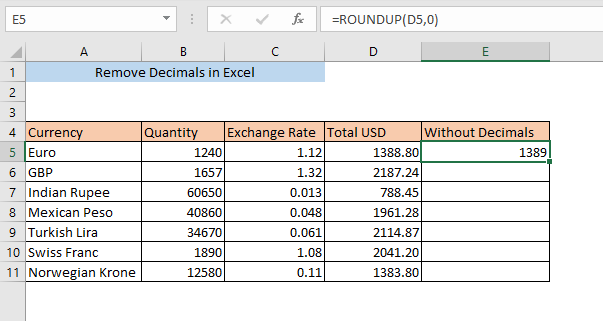
Ji bo sepandina heman formulê di hemû şaneyên din de, tenê şaneya E5 kaş bikin.

6. Fonksiyon MROUND
Fonksiyon MROUND jimare li pirjimareke diyarkirî dizivirîne. Ji ber vê yekê, heke em pirjimara 1-ê hilbijêrin, fonksiyon dê dehjimaran rake. Formula jêrîn di hucreyê de binivîse E5 ,
=MROUND(D5,1) Li vir, fonksiyona MROUND dê hejmara şaneyê dorpêç bike. D5 ji bo pirjimara 1 di hucreyê de E5 .

Pir bike ENTER û tudê di şaneya E5 de jimareya dora jimareya bê dehanî bi dest bixe.
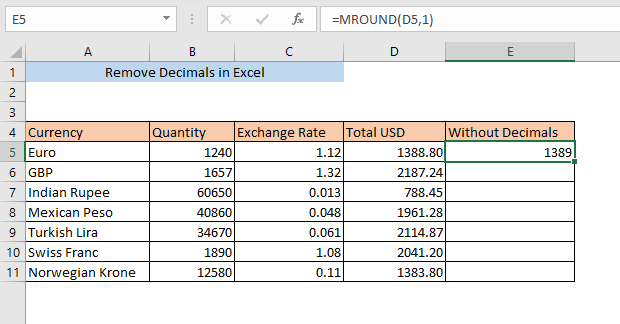
Axir, şaneya E5 kaş bike da ku bigire nirxa di hemû şaneyên din de.
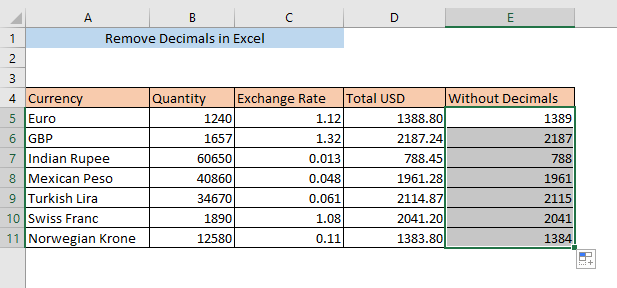
7. Fonksiyon ODD Ji bo Rakirina Dehaniyan
Fonksiyon ODD jimareya cêv a din vedigerîne hejmara hilbijartî. Ji ber vê yekê em dikarin bi karanîna fonksiyona ODD dehiyan jê bikin. Formula di hucreyê de binivîsin E5 ,
=ODD(D5) Li vir, fonksiyon dê jimareya bêkêmasî ya paşîn a hejmara şaneyê vegerîne. D5 .

Pêkan bike ENTER ji bo ku jimareya bê dehiyên di hucreyê de bistînî E5 .
. Xwendin:
- Meriv çawa Sifirên Pêşîn di Excel de Rabike (7 Rêbazên Hêsan + VBA)
- Hejmaran ji hucreyek li Excel-ê rake (7 Awayên Bibandor)
- Meriv çawa Verastkirina Daneyan di Excel de Rabike (5 Rê)
8. JI HETA Fonksiyon Ji bo Rakirina Dehaniyan
Fonksiyon EVEN jimara zewacê ya paşîn a hejmara hilbijartî vedigerîne. Ji ber vê yekê em dikarin bi karanîna fonksiyona EVEN dehiyan jê bikin. Formula di hucreyê de binivîsin E5 ,
=EVEN(D5) Li vir, fonksiyon dê hêjmara hetanî ya paşîn a hejmara şaneyê vegerîne D5 .

Pir bike ENTER û hûn ê di şaneya E5 de jimareya bê dehsalan bistînin.

Ji bo ku heman formulê di hemî şaneyên din de bicîh bikin, tenê kaş bikinşaneya E5 .

9. Bi Fonksiyona CEILING re Dehanî derxe
Fonksiyon CEILING jimarekê dor dike heta pirjimara herî nêzîk a girîngiyê. Ji ber vê yekê heke em 1-ê wekî girîngiyê bidin, fonksiyon dê jimareyan ji hejmarê rake. Formula di hucreyê de binivîsin E5 ,
=CEILING(D5,1) Li vir fonksiyona CEILING dê hejmara şaneyê bicivîne D5 ji bo pirjimara 1-ê.

Pir bike ENTER û hûn ê jimareya bê dehiyan bistînin.

Di dawiyê de şaneya E5 kaş bikin da ku heman formulê di hemî şaneyên din de bicîh bikin.
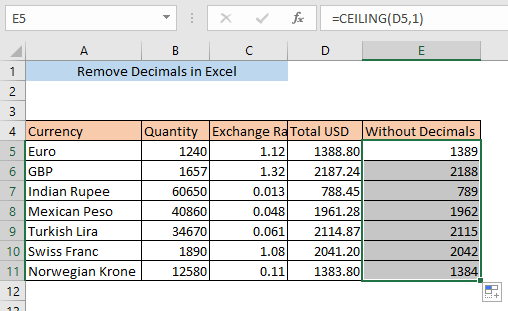
10. Rake Dehaniyên bi Fonksiyona CEILING.MATH
Fonksiyon CEILING.MATH bixweber girîngiyê wekî 1 destnîşan dike. Ji ber vê yekê ne hewce ye ku em girîngiyê diyar bikin da ku dehiyên di CEILING de jêbirin. fonksiyona .MATH . Formula di hucreyê de E5 ,
=CEILING.MATH(D5) Ew ê hejmarê berbi jimareya nû ya nû ve binivîsîne. Di encamê de, dehjimaran dê bêne rakirin

Pir bike ENTER û hûn ê jimareya bê dehiyan bistînin.
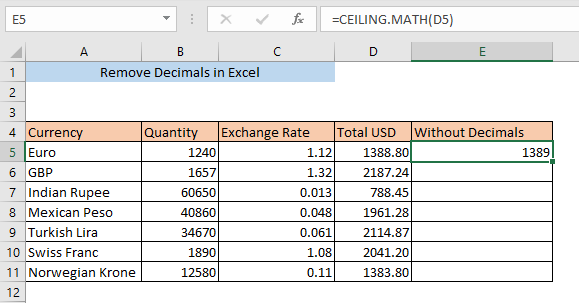
Ji bo ku di hemî şaneyên din de heman formulê were sepandin, tenê şaneya E5 kaş bikin.

11. Fonksiyon FLOOR Ji bo Rakirin Dehanî
Fonksiyon FLOOR jimarekê ber bi pirjimariya herî nêzîk a girîngiyê dadixe. Ji ber vê yekê heke em 1-ê wekî girîngiyê bidin, fonksiyon dê jimareyan ji hejmarê rake. Binivîsinformula di hucreyê de E5 ,
=FLOOR(D5,1) Li vir fonksiyona FLOOR dê hejmara şaneyê bicivîne. D5 ji bo pirjimara 1-ê.
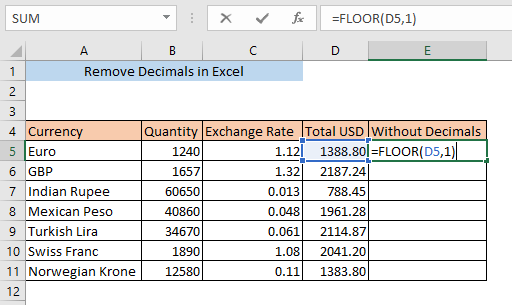
Partî ENTER û hûn ê di şaneyê de jimareya bê dehiyan bistînin E5 .

Ji bo sepandina heman formulê di hemû şaneyên din de, tenê şaneyê kaş bikin E5 .

12. FLOOR.MATH Fonksiyon Ji bo Rakirina Dehaniyan
Fonksiyon FLOOR.MATH bixweber girîngiyê wekî 1 destnîşan dike. Ji ber vê yekê em ne hewce ne ku girîngiyê diyar bikin da ku em jêbirin Dehanî di fonksiyona FLOOR.MATH de. Formula di hucreyê de E5 ,
=FLOOR.MATH(D5) Ew ê hejmarê berbi jimareya berê ve binivîsîne. Di encamê de, dehjimaran dê bêne rakirin

Pêkan bike ENTER ji bo ku di şaneya E5 de jimareya bê dehsalan bistînin.

Di dawiyê de, şaneya E5 kaş bikin, da ku ji bo hemî şaneyên din jimareya bê dehanî bistînin.

13. Ji bo Rakirina Dehaneyan Şaneyan Form bikin
Hûn dikarin bi hêsanî ji Haneyên Formkirinê Ribbonê dehiyan derxin. Pêşîn, hucreyên ku hûn dixwazin dehjimaran jê bikin hilbijêrin. Piştî wê, divê hûn herin tabloya Mal û li ser nîşana Kêmkirina Dehanî dom bikin heta ku dehjimaran bi tevahî ji holê rabin.

Hûn dikarin amûra hucreyên formatê jî bikar bînin da ku dehjimaran jê bikin. Hucreya ku hûn dixwazin dehjimaran jê bikin hilbijêrin û rast bikirtînin. YEKmenuya daketî dê xuya bibe, ji wir Hêneyên Format bike hilbijêrin.
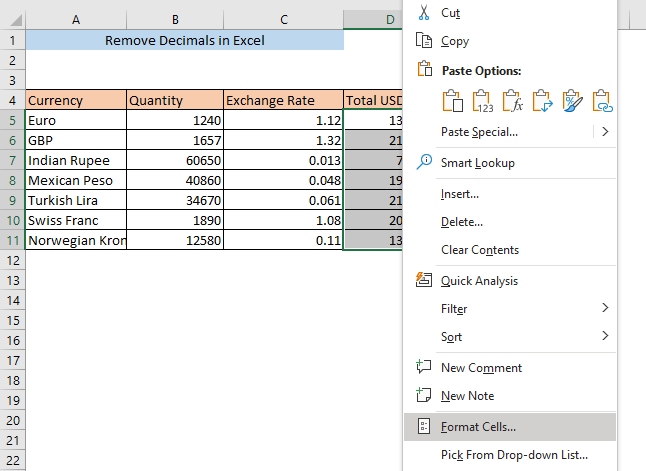
Piştî wê, qutiya Hêleyên Format dê xuya bibe. Va
Niha hûn dikarin bibînin ku ji şaneyên we yên hilbijartî hemî dehjimar têne rakirin.
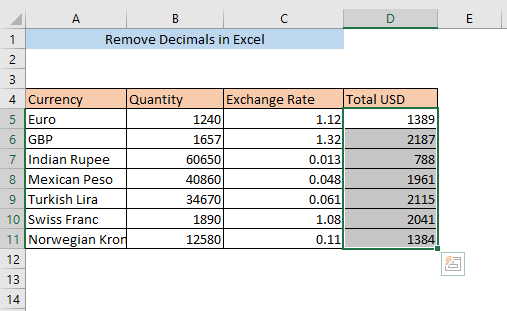
Encam
Hûn dikarin bi her rêbazan di Excel de dehkan jêbikin. ku di vê gotarê de hatine vegotin. Ger hûn hest bi cûreyek tevliheviyê dikin, ji kerema xwe şîroveyek bihêlin û şansek bidin min ku ez tevliheviya we jê bikim.

